安全至上:Anaconda图形界面下的用户权限管理与安全设置
发布时间: 2024-12-10 06:55:03 阅读量: 2 订阅数: 17 


通过anaconda图形界面配置Python数据分析开发环境.docx
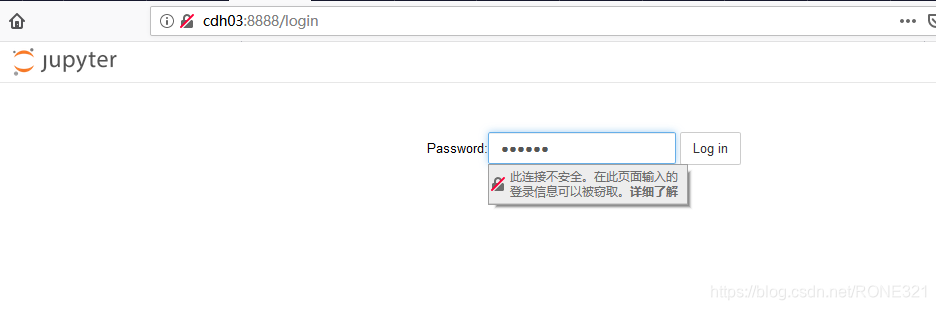
# 1. Anaconda图形界面简介
## 简介
Anaconda是Python和R语言的一个开源发行版本,提供了包管理和环境管理功能,极大地简化了数据科学和机器学习的开发流程。除了命令行界面(CLI),Anaconda还提供了一个用户友好的图形界面(GUI),即Anaconda Navigator。这个图形界面使得非技术用户和新手能够更容易地管理和使用Anaconda提供的各种资源,包括环境、包以及Jupyter Notebook等交互式开发工具。
## 功能与优势
Anaconda Navigator为用户提供了直观的界面来浏览和安装流行的科学计算包,如NumPy、Pandas和Scikit-learn等。此外,用户可以创建和管理多个环境,每个环境都可以安装不同版本的包,这对于项目依赖管理和隔离具有重要意义。它还支持用户直接打开Jupyter Notebook、Spyder等集成开发环境(IDE),无需手动配置。Anaconda的这些功能和优势使得它成为许多数据科学家和机器学习工程师的首选工具。
## 如何使用
对于新手来说,Anaconda Navigator的操作相对简单。用户只需在电脑上安装Anaconda,然后在开始菜单找到并点击Anaconda Navigator。界面将展示当前已安装的环境和应用。用户可以通过点击相应的图标来启动Jupyter Notebook、Spyder等应用,或者通过界面提供的工具创建新的环境,管理包和应用。
```bash
# 以下是一个创建新环境的基本命令示例
conda create -n myenv python=3.8
```
创建环境后,用户可以激活新环境,并在该环境中安装所需的包。
```bash
# 激活环境
conda activate myenv
# 安装包
conda install numpy
```
Anaconda的图形界面和这些基本的命令行操作,结合使用将使得管理Python环境和包变得更加容易和高效。
# 2. 用户账户的创建与管理
## 2.1 用户账户类型与创建流程
### 2.1.1 了解不同类型的用户账户
在操作系统中,用户账户是基本的访问控制单元,用于识别和管理不同用户的权限和资源。Linux系统中的用户账户主要分为以下几类:
- **root 用户**:具有最高权限的超级用户,可以执行所有系统命令,访问所有文件和程序。
- **普通用户账户**:供日常用户使用,拥有访问个人目录和有限的系统资源的权限。
- **服务账户**:为运行服务或进程而创建的用户账户,通常没有登录系统的权限。
- **系统账户**:由系统管理的用户,用于运行系统服务或进程,但不同于服务账户。
每种账户类型根据其功能和需求具有不同的配置和权限。合理划分用户类型并创建相应账户,对于维护系统的安全性和稳定性至关重要。
### 2.1.2 创建新用户的步骤与注意事项
创建新用户通常涉及以下步骤,以Linux环境为例:
1. 打开终端并使用 `adduser` 命令创建新用户。例如,创建一个名为 `newuser` 的新用户:
```bash
sudo adduser newuser
```
2. 接下来,系统会提示设置新用户的密码和基本信息。请确保密码强度符合安全标准。
3. 新用户创建完成后,需要为其分配相应的权限和配置。这通常通过修改用户组或使用 `usermod` 命令来实现。
4. 注意事项:
- 在创建用户时,要确保遵循最小权限原则,只给予用户必要的权限。
- 不应以root用户直接操作日常任务,以避免潜在的安全风险。
- 创建用户时应避免使用默认密码,并立即设置一个强密码。
使用 `sudo` 命令可以临时获得超级用户权限,以执行需要更高权限的命令,但应严格控制使用范围。
## 2.2 用户账户的配置与权限分配
### 2.2.1 基本账户设置的介绍
基本账户设置包括用户的登录信息、个人信息、用户组等。例如,可以使用 `usermod` 命令来更改用户所属的用户组,从而改变其访问权限:
```bash
sudo usermod -aG groupname username
```
这条命令将 `username` 用户添加到 `groupname` 用户组,`-aG` 参数确保将用户添加到附加组而不影响用户当前所在的其他组。
账户的配置还可以通过修改 `/etc/passwd` 文件来实现,但需要谨慎操作,因为任何错误都可能导致系统不稳。
### 2.2.2 权限分配的最佳实践
在Linux系统中,权限分配通常基于角色的访问控制(RBAC)模型。最佳实践包括:
- **最小权限原则**:仅授予完成任务所需的最低权限。
- **角色分组**:根据用户角色将用户分组,方便权限管理。
- **使用sudoers文件**:通过配置 `sudoers` 文件,精确控制哪些用户和组可以使用sudo执行哪些命令。
配置 `sudoers` 文件时,可以使用 `visudo` 命令确保语法正确,并避免权限配置错误:
```bash
sudo visudo
```
在 `sudoers` 文件中,可以添加如下配置:
```bash
username ALL=(ALL) ALL
```
这表示允许 `username` 用户在任何主机上执行任何命令。
## 2.3 用户账户的安全策略
### 2.3.1 设置密码复杂度与过期策略
密码是保护账户安全的第一道防线。Linux系统通过PAM(Pluggable Authentication Modules)来管理密码策略,例如:
- **设置密码复杂度**:可以编辑 `/etc/pam.d/common-password` 文件,加入 `pam_pwquality.so` 模块:
```bash
minlen = 8
difok = 3
```
这样配置后,用户需要设置至少8位长的密码,且与旧密码至少有3个字符不同。
- **密码过期策略**:同样通过PAM来管理,编辑 `/etc/shadow` 文件(需要管理员权限):
```bash
username:Pxxx:17763:0:99999:7:::
```
在这里,`17763` 表示密码最后更改的日期,`7` 表示密码在7天后过期。
### 2.3.2 用户登录历史与监控
监控用户登录历史可以帮助管理员发现异常登录行为,增加系统安全性。Linux系统通过 `last` 和 `lastlog` 命令来查看用户登录信息:
- `last` 命令显示用户的历史登录记录:
```bash
last
```
- `lastlog` 命令显示所有用户的最后登录时间:
```bash
lastlog
```
通过这些信息,管理员可以追踪潜在的安全事件。此外,还可以通过配置系统日志(如 `/var/log/auth.log`)来更详细地监控登录活动。
# 3. Anaconda包和环境的安全管理
在本章中,我们将深入探讨如何在使用Anaconda进行数据科学和机器学习项目时维护包和环境的安
0
0





